重連用大容量トレイC1-DSでの紙詰まり
コンテンツID(2409)
概要
用紙が詰まると、機械が停止してアラームが鳴ります。詰まった用紙の破損を避けるため、まずは、操作パネルのディスプレイに表示されたメッセージに従ってください。
用紙トレイ、右側カバー内部、用紙搬送部に詰まった用紙を取り除く方法について説明します。
- 紙詰まりが発生したとき、紙詰まり位置を確認しないで用紙トレイを引き出すと、用紙が破れて機械の中に紙片が残ってしまうことがあります。故障の原因になるので、紙詰まりの位置を確認してから、処置をしてください。
- 紙片が本体内に残っていると、紙詰まりの表示は消えません。
- 紙詰まりの処置をするときは、本体の電源を入れたままの状態にしておいてください。電源を切ると、本体のメモリー上に蓄えられた情報が消去されます。
- 本体内部の部品には触れないでください。印字不良の原因になります。
用紙トレイでの紙づまり
ランプE5が点灯したとき
-
手差しトレイの上面カバーを開き、詰まっている用紙、およびセットしてある用紙のすべてを取り除きます。
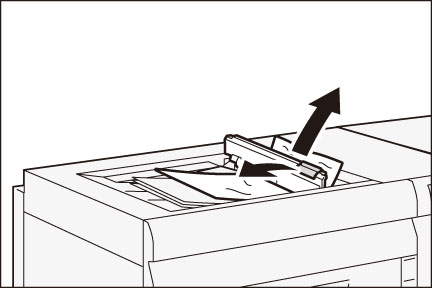
注記- 用紙を複数枚セットしていたときは、いったんすべての用紙を取り出してください。
-
カバーを閉じます。
-
取り出した用紙の四隅をそろえ、用紙をセットし直します。
用紙が取りづらい場合は、右側カバーを開けて、カバー内の用紙を取り除きます。
ランプE6が点灯したとき
-
用紙トレイ8 をいっぱいまで引き出します。
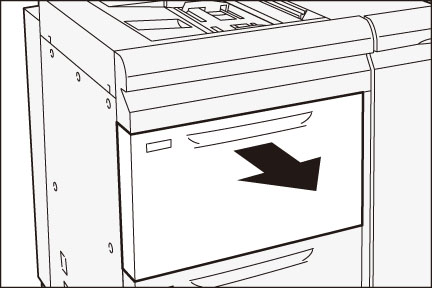
注記- 引き出す前に、右側カバー内部に用紙が詰まっていないことを確認してください。
-
詰まっている用紙を取り除きます。
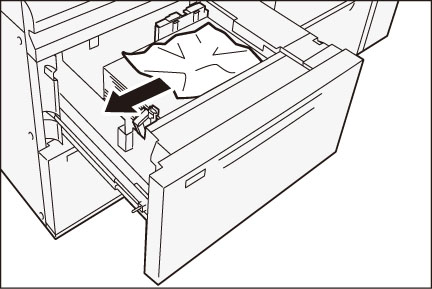
-
縦と横のガイドクリップが、用紙に軽く当たる位置にセットされているかを確認し、用紙トレイを押し込みます。
ランプE7が点灯したとき
-
用紙トレイ9 をいっぱいまで引き出します。

注記- 引き出す前に、右側カバー内部に用紙が詰まっていないことを確認してください。
-
詰まっている用紙を取り除きます。

-
縦と横のガイドクリップが、用紙に軽く当たる位置にセットされているかを確認し、用紙トレイを押し込みます。
右側カバー内部での紙づまり
ランプE1が点灯したとき
-
カバーを開けます。
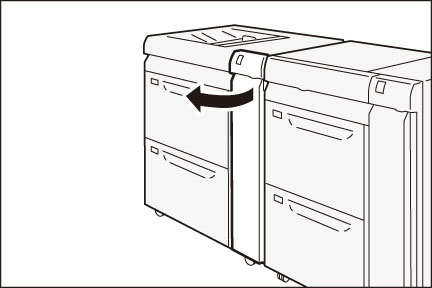
-
レバー「1a」を右方向に開いて(1)、ノブ「1c」を左方向に回し(2)、詰まっている用紙を取り除きます(3)。

-
レバー「1a」を戻します。

-
カバーを閉じます。
ランプE2が点灯したとき
-
カバーを開けます。
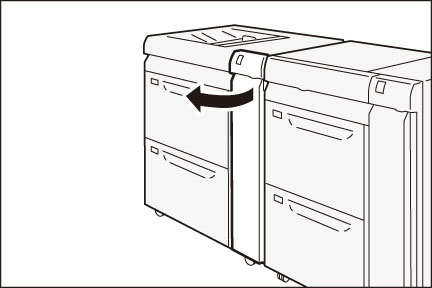
-
レバー「1d」を下方向に開いて(1)、ノブ「1c」を左方向に回し(2)、詰まっている用紙を取り除きます(3)。
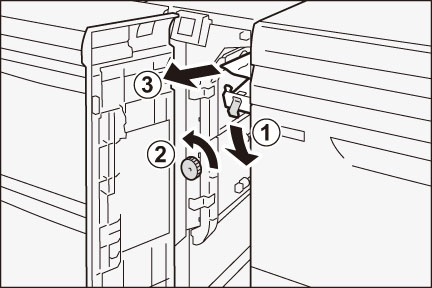
-
レバー「1d」を戻します。

-
レバー「1a」(1)を右方向、レバー「1b」(2)を右方向に開いて、詰まっている用紙を取り除きます(3)。

-
レバー「1a」、「1b」を戻します。
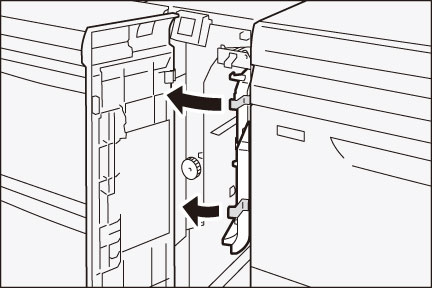
-
カバーを閉じます。
ランプE3が点灯したとき
-
カバーを開けます。
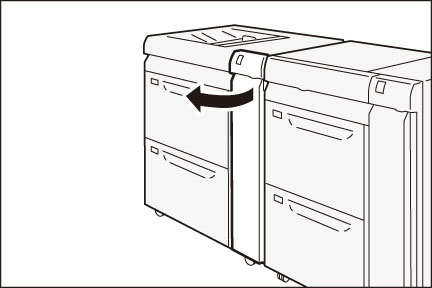
-
レバー「1b」を右方向に開いて(1)、ノブ「1c」を左方向に回し(2)、詰まっている用紙を取り除きます(3)。

-
レバー「1b」を戻します。

-
カバーを閉じます。
ランプE4が点灯したとき
-
カバーを開けます。
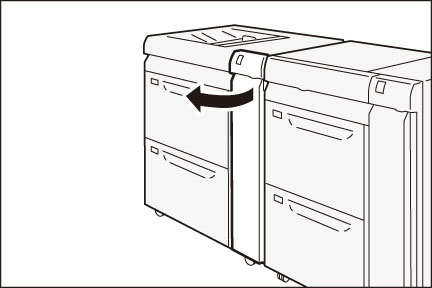
-
レバー「1d」を下方向に開いて(1)、ノブ「1c」を左方向に回し(2)、詰まっている用紙を取り除きます(3)。
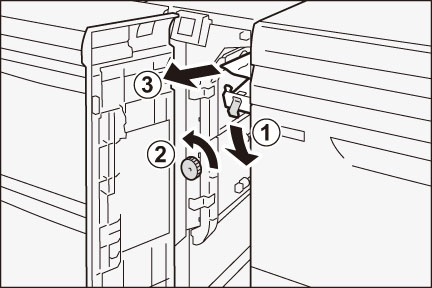
-
手差しトレイにセットした用紙の紙づまりで、用紙が取りづらい場合は、上面カバーを開き、詰まっている用紙を取り除きます。
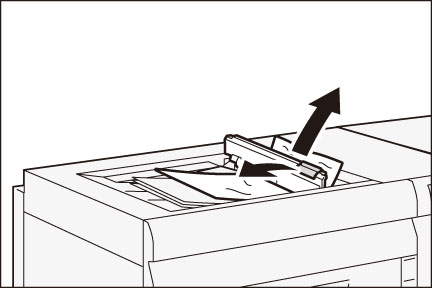
-
レバー「1d」を戻します。

-
カバーを閉じます。
用紙搬送部で詰まったとき
大容量給紙トレイC3-DSのエラーランプ「E5」が点灯したとき
-
大容量給紙トレイC3-DS の上部カバーをいっぱいまで引き出します。

注記- 引き出す前に、右側カバー内部に用紙が詰まっていないことを確認してください。
-
レバー「2a」を右方向(1)、レバー「2b」を上方向に開き(2)、詰まっている用紙を取り除きます(3)。
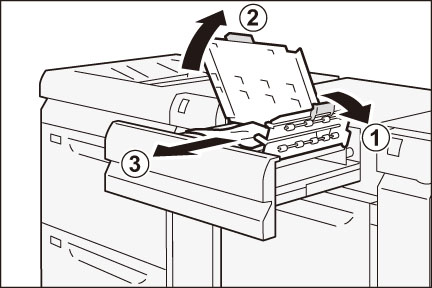
-
レバー「2a」(1)、レバー「2b」(2)を戻します。

-
カバーを閉じます。